电脑桌面如何截图_电脑截图用什么键
作者:98软件园小编 来源:98软件园 时间:2024-08-24 20:24:46
我们在是用电脑的时候,可能经常会截取桌面进行截图,对于一些刚接触电脑的小伙伴们来说,可能不知道电脑桌面如何截图吧,其实我们可以使用一些快捷键来截图,那么电脑截图用什么键呢?为了帮助到大家,现在就为大家介绍一下电脑桌面截图的几种方法供大家学习吧。
具体步骤如下:
1、打开需要截图的桌面,按下键盘上print screen键,按键在f12的右边。
2、打开画图软件。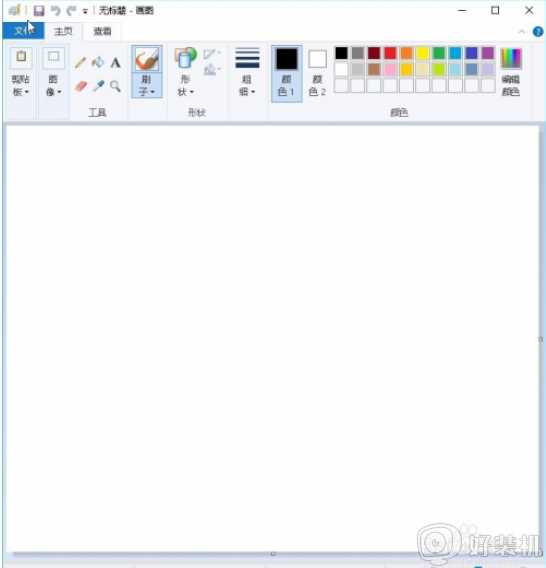
3、在画图软件中按下ctrl+v组合快捷键粘贴。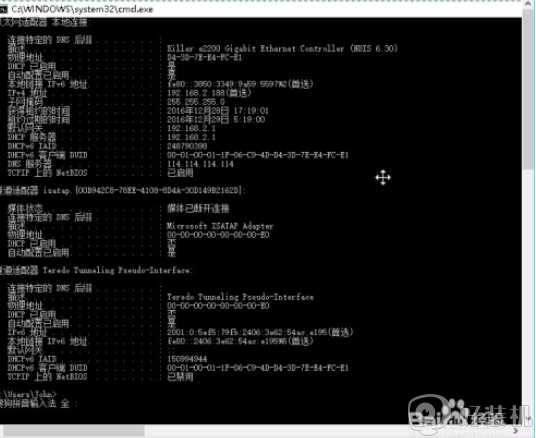
4、选择文件另存为,并输入文件名后保存。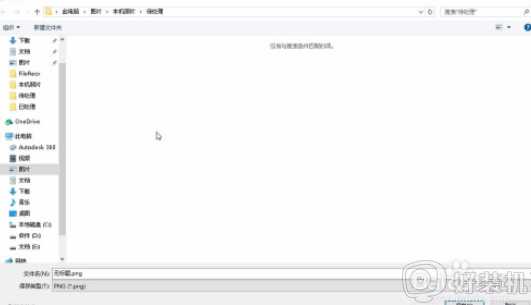
5、进入该文件夹,可以找到刚才保存的桌面截图。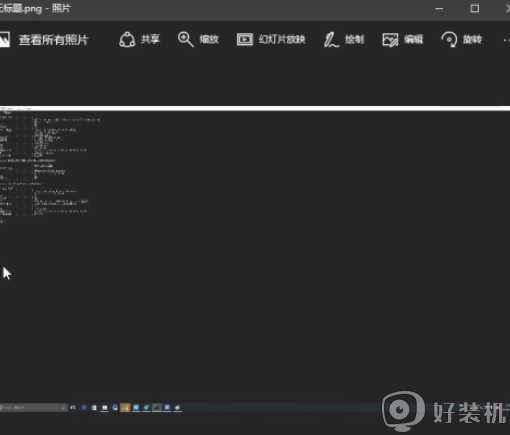
上面就是电脑桌面如何截图的详细步骤,是不是很简单呢,有需要的用户们可以学习上面的方法来操作吧。








































